Не включается компьютер? 6 причин, почему компьютер не работает
Оглавление:
- Поломка блока питания
- Оперативная память
- Видеокарта
- Материнская плата
- Процессор
- Жесткий диск
Если компьютер запускается не сразу, не работают дисплей, динамики и другие комплектующие, это указывает на наличие поломки – механической или системной. Если неисправность несерьезная, можно обойтись традиционным ремонтом. В случае значительных дефектов придется заменить одну из деталей или целый механизм.
Дополнительно стоит проверить, подключены ли модули к сети, есть ли напряжение, исправен ли кабель питания. Лучше убедиться в исправности подключения всех отдельных элементов, так как проблема может заключаться в отсутствии контактов. Если такого не наблюдается, значит нужно искать внутреннюю причину. Это лучше сделать посредством комплексной диагностики, позволяющей точно определить характер проблемы.
Поломка блока питания
Блок питания – комплектующая, которая выходит из рабочего состояния из-за износа. Он может быть следствием продолжительного срока службы или неправильного обращения. Если сломался компьютер, не включается, не выдавая никаких программных сбоев, причина может крыться в засорении пылью, значительном перегреве или резких перепадах напряжения в электросети. Все эти моменты вызывают повреждения конденсаторов, предохранителей и кулера. Устранить поломки можно только в мастерской, при использовании специального оборудования и инструментов.
Если не запускается компьютер, включается и сразу выключается, возможно, он не может вытянуть общей нагрузки от всех механизмов. Этим он защищает себя от перегрузки. Такое случается после запыления вентилятора.
Следует понимать – без качественной работы блока использование техники является невозможным. Поэтому необходимо следить за его состоянием, проводить профилактические чистки и диагностические проверки.
Оперативная память
Когда не запускается компьютер, экран черный или синий, есть вероятность выхода из строя оперативки. Часто при этом система перестает реагировать на команды. Ситуация не улучшается после перезагрузки.
Часто при этом система перестает реагировать на команды. Ситуация не улучшается после перезагрузки.
Источники такой неисправности – разные. Чаще это удары или падения с высоты, ошибки ОС, неаккуратная эксплуатация. Могут случаться перепады напряжения или перегревы устройства, связанные с засорением БП.
Если оперативка сломана, ее будет затруднительно починить. В этом случае проводится замена. Чтобы не было необходимости в таком дорогостоящем вмешательстве, стоит внимательно следить за качеством отклика всех модулей, проводить их профилактику и устранять мелкие неисправности.
Видеокарта
Бывают варианты, когда при включении компьютера черный экран не пропадает, изображение отсутствует или имеет серьезные искажения. Часто это связано с неправильной работой или полным отсутствием отклика видеокарты. Определить неполадку удастся по такому признаку – после подключения к сети сработают все индикаторы, включится кулер.
Следует обратить внимание на такие дополнительные признаки:
- звуковые сигналы, оповещающие об ошибке видеокарты;
- невозможность переустановить драйвер.

При их наличии важно провести диагностику, позволяющую точно определиться с причиной неполадки. Зачастую это повреждения вследствие ударов и неаккуратной эксплуатации, сильного нагрева. Также источник проблем может скрываться во вредоносном программном обеспечении или системных ошибках.
При обслуживании видеокарту меняют. Это обеспечивает длительный срок службы и высокое качество эксплуатации.
Материнская плата
Если ломается материнская плата, техника перестает осуществлять любые действия. Поэтому за сохранностью модуля придется тщательно следить, выполняя диагностическую проверку и общую очистку.
Узнать, что поломалась материнка, можно по таким признакам:
- дисплей не откликается при запуске устройства;
- повышается температура процессора без его явных реакций на команды (повышение температуры наблюдается в области ребер радиатора).
Для дальнейшего пользования техническим средством неисправную материнскую плату придется заменить. Выполняя такие действия, необходимо выбирать детали от проверенных производителей, так как рихтовка является кропотливой и дорогостоящей.
Выполняя такие действия, необходимо выбирать детали от проверенных производителей, так как рихтовка является кропотливой и дорогостоящей.
Процессор
Если компьютер не включается, но вентиляторы работают, неполадка кроется в процессоре. Может наблюдаться замедление ответа устройства или самопроизвольное отключение. На неполадку ЦП указывает невозможность загрузки программ, имеющих большой объем информации.
Элемент выходит из строя из-за перегрева, после чего возникает полный сбой ОС. Как результат, она начинает повторные перезагрузки, не заканчивающиеся входом в систему.
Профилактика – своевременная чистка кулера. Нелишней будет диагностическая проверка кулера, так как от его слаженной работы зависит сохранность ЦП и других важных элементов.
Жесткий диск
Если не работает жесткий диск, он начнет издавать несвойственные звуки или вообще не реагирует на запуск. При последующей диагностике можно выявить окисление его поверхности, почувствовать запах горелой пластмассы.
Еще один вариант – при включении компьютера черный экран с надписями не меняется привычной картинкой. Это не указывает на серьезную поломку. Часто источники кроются в нарушениях БП. Может требоваться повторная перезагрузка. Если пользователь не может понять надписи, ему стоит их сфотографировать и показать мастеру. Зачастую решить проблему удается посредством консультации со специалистом.
Большинство поломок случаются из-за неправильного пользования, отсутствия профилактических мер и перегрузки ПК. Последующий ремонт может оказаться довольно дорогим и долгим. Чтобы до него не дошло, придется исключать все провоцирующие факторы заранее и вовремя осуществлять чистку. Если появились даже незначительные дефекты, ждать нельзя – нужно отправляться в мастерскую как можно скорее, чтобы не усугубить проблему.
Наши адреса:
г. Самара, ул. Коммунистическая, 27
Пн-Вс: с 09:00 до 20:00
Без выходных
г. Самара, ул. Александра Матросова, 9
Пн-Вс: с 09:00 до 20:00
Без выходных
Не включается компьютер…Что делать? — idej.net
Время на чтение: 7 мин
Ваш компьютер не включается и Вы хотите понять, как починить его? Если да, тогда эта статья для Вас!
Компьютер может иметь множество причин, чтобы не работать. Я постараюсь выделить основные проблемы, если до данного происшествия он работал нормально и Вы ничего с ним не делали.
Данная статья написана исключительно на основании личного опыта автора. Все советы, приведенные здесь, Вы выполняете на свой страх и риск. За Ваши действия никто ответственности не несет.
Компьютер вообще не запускается:- Проверьте кабель питания, может быть он отсоединился
- Блок питания сгорел (перепады напряжения, грозы)
- Сгорел мост на материнской плате
- Если сборка была выполнена некачественно, то мог немного нарушиться контакт между кнопкой включения и гнездом на материнской плате
- Вероятно что-то сгорело, это может быть как и встроенная сетевая плата, так и конденсатор на материнской плате
- Не хватает напряжения, поломка внутри блока питания
Компьютер запускается,но до загрузки Windows дело не доходит и он издает различные звуки, показывает непонятные сообщения:
- Причин огромное кол-во, поэтому компьютер и показывает различные сообщения и пищит.
 Так мы можем понять точнее что с ним не так.
Так мы можем понять точнее что с ним не так.
Если компьютер пищит, тогда Вам поможет данная статья — https://ru.wikipedia.org/wiki/Звуковые_сигналы_BIOS
Также компьютер может вывести Вам определенное сообщение, которое будет содержать информацию об ошибке. Если так и произошло, тогда эта статья для Вас — https://ru.wikipedia.org/wiki/Коды_ошибок_BIOS
Если же Вы не можете понять что означают звуки и никаких сообщений на мониторе нет, тогда Вам поможет POST карта(POST тестер).
Данная плата будет содержать код ошибки, которая возникает во время запуска. Данные коды зависят от производителя BIOS материнской платы. Показания на ней состоят из 2 или 4(профессиональная post карта) символов. Если же никаких ошибок нет, то после загрузки на ней скорее всего будет код FF, либо температура процессора. POST тестеры имеют разные разъёмы для подключения, в частности PCI, miniPCI (ноутбуки) и даже LPT (для материнских плат, которые передают POST-сигнал на порт LPT).
Если у Вас стоит топовая материнская плата, то POST-тестер может быть установлен туда самим производителем. Например как в карте MSI Z77 MPower, где после прохождения всех тестов показывается температура процессора.
Не загружается Windows:
Множество причин, только по сообщению на экране можно предположить более точный источник проблемы. Если у Вас возник BSOD (Blue Screen of Death) — синий экран смерти, то Вам необходимо ввести код ошибки в любую поисковую систему и найти информацию о данной проблеме.
Красным прямоугольником выделен код ошибки
Если во время загрузки Windows произошла перезагрузка и этот цикл повторяется снова и снова, то тогда Вам необходимо сразу после старта компьютера нажать кнопку F8 и нажать на пункт «Отключить автоматическую перезагрузку при отказе системы», затем снова дождаться попытки запуска Windows и посмотреть код ошибки, если возник BSOD.
Данная статья предназначена лишь для ознакомления и не может помочь Вам точно определить суть проблемы. Если возникла такая ситуация, что компьютер перестал запускаться, то лучше отнести его в мастерскую, если Вы не разбираетесь в компьютерной технике.
Если Вам помогла данная статья или у Вас возникли трудности, то напишите об этом в комментариях.
Насколько публикация полезна?
Нажмите на звезду, чтобы оценить!
Средняя оценка / 5. Количество оценок:
Оценок пока нет. Поставьте оценку первым.
Как починить компьютер, который не включается: 5 простых шагов
Ваш компьютер не включается. У этой проблемы может быть много разных причин, но не волнуйтесь, мы здесь, чтобы помочь! В этом сообщении блога мы расскажем вам о нескольких простых шагах по ремонту вашего компьютера. Так что не переживайте — просто следуйте нашему руководству, и ваш компьютер будет готов к работе в кратчайшие сроки!
1.
 Убедитесь, что компьютер подключен к сети и что все кабели надежно закреплены.
Убедитесь, что компьютер подключен к сети и что все кабели надежно закреплены.Если ваш компьютер не включается, первое, что вы должны сделать, это проверить блок питания. Убедитесь, что шнур питания подключен к исправной розетке, а сам компьютер включен. Если шнур питания ослаблен или поврежден, возможно, его необходимо заменить. Если с питанием все в порядке, переходим к проверке кабелей.
Ослабленные или поврежденные кабели — еще одна распространенная причина того, что компьютеры не включаются. Проверьте все кабели, подключенные к компьютеру, и убедитесь, что они безопасны. Если вы видите какие-либо повреждения, вам необходимо заменить кабель.
2. Проверьте свои устройства защиты от перенапряжения или разветвители и убедитесь, что они включены и работают.
Если проблема не устранена, следующим шагом будет проверка сетевого фильтра или удлинителя. Эти устройства могут иногда отключаться без вашего ведома, поэтому убедитесь, что они включены и работают.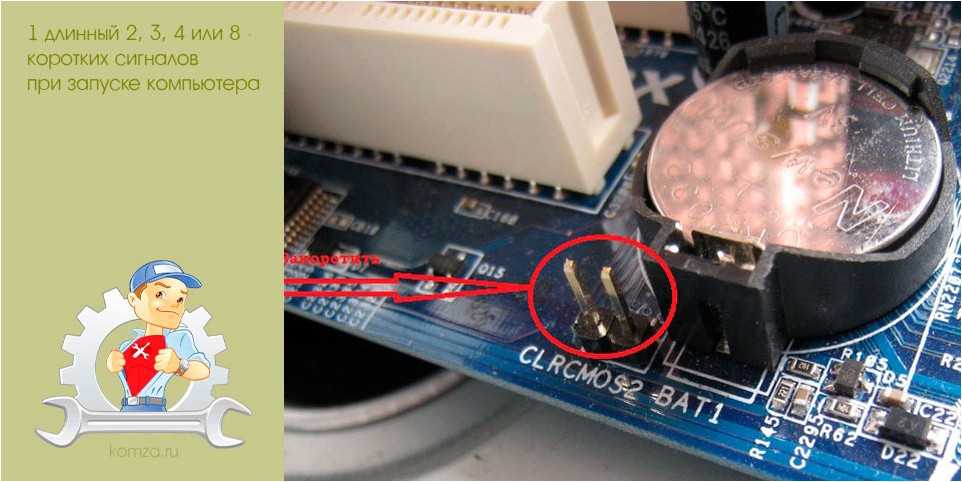 Если это не так, попробуйте подключить компьютер напрямую к сетевой розетке.
Если это не так, попробуйте подключить компьютер напрямую к сетевой розетке.
3. Если у вас есть ноутбук, убедитесь, что светодиод на зарядном устройстве горит.
Иногда он находится на пластиковой коробке трансформатора или на конце, который крепится к компьютеру. Если он не горит, это может указывать на проблему с источником питания. Убедитесь, что используемая розетка работает, а шнур не поврежден. Если все выглядит хорошо, попробуйте подключить его к другой розетке.
Если индикатор на зарядном устройстве горит, оставьте его на некоторое время подключенным к ноутбуку, чтобы исключить разряд батареи.
4. Проверьте, не перегревается ли ваш компьютер
Если ваш компьютер некоторое время был включен и вдруг не включается, возможно, он перегревается. Особенно это характерно для ноутбуков. Выключите компьютер и дайте ему остыть в течение как минимум часа, прежде чем пытаться включить его снова.
5. Убедитесь, что кнопка питания вашего компьютера работает правильно
Кнопка питания — еще одна распространенная причина, по которой компьютеры не включаются. Убедитесь, что кнопка не застряла в положении «включено» и что при ее нажатии ощущается нормально. Если кнопка кажется поврежденной или не работает должным образом, ее необходимо заменить.
Убедитесь, что кнопка не застряла в положении «включено» и что при ее нажатии ощущается нормально. Если кнопка кажется поврежденной или не работает должным образом, ее необходимо заменить.
Ничего не работает, что дальше?
Если ни один из вышеперечисленных советов не решил проблему, скорее всего, дело в чем-то более сложном. Если вы не особо разбираетесь в компьютерах, то вам следует обратиться к профессионалу.
Если вы являетесь клиентом RoundTable Technology, не стесняйтесь обращаться в нашу службу поддержки в любое время, и мы будем рады помочь.
Если вы хотите продолжить попытки самостоятельно диагностировать проблему, у нас есть несколько дополнительных шагов по устранению неполадок, которые вы можете попробовать.
Расширенное руководство по устранению неполадок
Проверьте настройки BIOS
BIOS (базовая система ввода-вывода) — это низкоуровневое программное обеспечение, управляющее оборудованием вашего компьютера. Если у вас возникли проблемы с включением компьютера, это может быть связано с проблемой в BIOS.
Если у вас возникли проблемы с включением компьютера, это может быть связано с проблемой в BIOS.
Чтобы проверить настройки BIOS, вам потребуется войти в меню BIOS при первом включении компьютера. Обычно это делается нажатием клавиши F12, F11 или Esc во время запуска. Обратитесь к руководству вашего компьютера для получения более конкретных инструкций.
Проверьте внутреннюю проводку
Если у вас есть настольный компьютер, возможно, пришло время открыть его и проверить, не оторвалась ли внутренняя проводка. Это более сложный шаг по устранению неполадок, и его следует выполнять только в том случае, если вы умеете работать с компьютерным оборудованием.
Если вы выполнили все вышеперечисленные действия, но ваш компьютер по-прежнему не включается, скорее всего, это аппаратная проблема. На этом этапе вам нужно будет отнести его к профессионалу или заменить поврежденную часть.
Мы надеемся, что это руководство помогло восстановить работоспособность вашего компьютера. Если у вас есть дополнительные вопросы или предложения, сообщите нам об этом в комментариях ниже!
Если у вас есть дополнительные вопросы или предложения, сообщите нам об этом в комментариях ниже!
Советы по ремонту компьютеров Tsawwassen | Ремонт ноутбуков Дельта | Ремонт компьютеров BC
Знания и навыки. Вот как мы делаем вещи!
Общие советы по устранению неполадок ПК и советы по простому ремонту компьютеров
Если у вас возникли проблемы с компьютером, сначала попробуйте эти действия.
- Перезагрузите компьютер . Возьмите за привычку перезагружать компьютер не реже одного раза в день. Просто закройте все программы, щелкните значок «Пуск» в левом нижнем углу, затем нажмите «Перезагрузить».
- Неотвечающие программы — У вас есть программы, которые заблокированы на вашем экране и с ними ничего не происходит, и вы не можете их закрыть или скрыть? Попробуйте следующее: удерживая клавиши «ctrl» и «alt», нажмите клавишу «del».
 Это вызовет окно диспетчера задач. Во вкладке «Приложения» посмотрите список открытых программ и нажмите на ту, которая не отвечает. Нажмите «Завершить задачу». Может потребоваться несколько попыток заставить компьютер ответить, но этот трюк обычно работает и позволяет вам закрыть программы, которые больше не отвечают. Затем перезагрузите компьютер.
Это вызовет окно диспетчера задач. Во вкладке «Приложения» посмотрите список открытых программ и нажмите на ту, которая не отвечает. Нажмите «Завершить задачу». Может потребоваться несколько попыток заставить компьютер ответить, но этот трюк обычно работает и позволяет вам закрыть программы, которые больше не отвечают. Затем перезагрузите компьютер. - Завис компьютер . Если ваш компьютер застрял или завис, и ни клавиатура, ни мышь не реагируют, и вы даже не можете выключить компьютер, вот что вы можете сделать: нажмите кнопку сброса, которая обычно находится на перед компьютером рядом с кнопкой питания. Если это недоступно или не работает, выключите питание, подождите примерно 30 секунд, а затем снова включите питание. Если обычное нажатие кнопки питания не работает, удерживайте кнопку питания в течение 10 секунд, и оно должно выключиться. Если это не сработает, отключите компьютер от сети.
- Ноутбук не включается – Иногда встроенный диспетчер питания может сбиваться.
 Чтобы сбросить его, отсоедините шнур адаптера питания и аккумулятор от ноутбука. Удерживайте кнопку питания в течение 10 секунд. Подключите только адаптер питания и попробуйте загрузиться. Если все в порядке, подключите аккумулятор и повторите попытку перезагрузки. Если возникают проблемы при установке аккумулятора, возможно, у вас неисправный аккумулятор. Принесите ноутбук в Deltageeks для диагностической оценки.
Чтобы сбросить его, отсоедините шнур адаптера питания и аккумулятор от ноутбука. Удерживайте кнопку питания в течение 10 секунд. Подключите только адаптер питания и попробуйте загрузиться. Если все в порядке, подключите аккумулятор и повторите попытку перезагрузки. Если возникают проблемы при установке аккумулятора, возможно, у вас неисправный аккумулятор. Принесите ноутбук в Deltageeks для диагностической оценки. - Обновления . Регулярно обновляйте операционную систему Windows.
- Регулярно обновляйте антивирус . Регулярно обновляйте антивирус. Как минимум, вы должны запланировать их автоматическое выполнение не реже одного раза в неделю. Откройте антивирусную программу и найдите обновление в реальном времени или автоматическое обновление. Нажмите на нее и запустите. Это обеспечит защиту вашего компьютера от новейших вирусов.
- Регулярное сканирование на наличие вирусов и шпионского ПО — Откройте антивирусную программу, выбрав «Пуск», «Все программы» и щелкнув значок антивирусной программы.


 Так мы можем понять точнее что с ним не так.
Так мы можем понять точнее что с ним не так.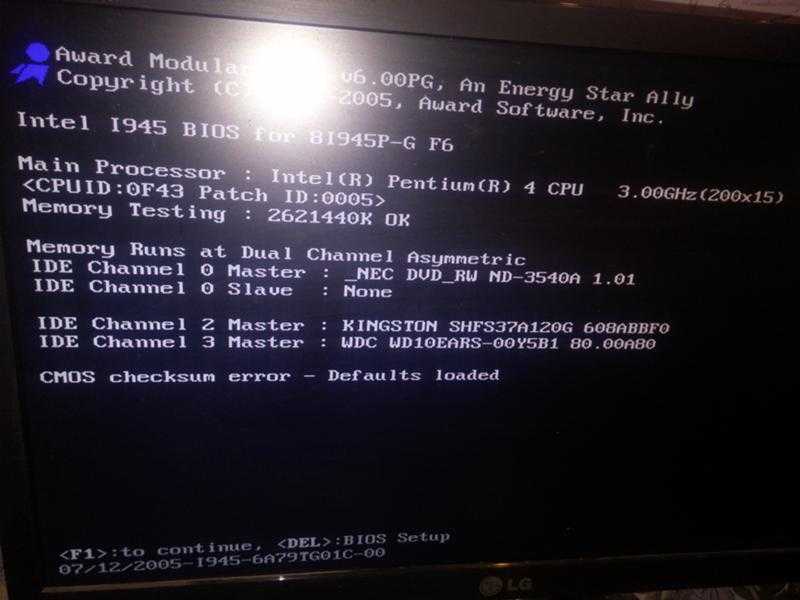 Это вызовет окно диспетчера задач. Во вкладке «Приложения» посмотрите список открытых программ и нажмите на ту, которая не отвечает. Нажмите «Завершить задачу». Может потребоваться несколько попыток заставить компьютер ответить, но этот трюк обычно работает и позволяет вам закрыть программы, которые больше не отвечают. Затем перезагрузите компьютер.
Это вызовет окно диспетчера задач. Во вкладке «Приложения» посмотрите список открытых программ и нажмите на ту, которая не отвечает. Нажмите «Завершить задачу». Может потребоваться несколько попыток заставить компьютер ответить, но этот трюк обычно работает и позволяет вам закрыть программы, которые больше не отвечают. Затем перезагрузите компьютер. Чтобы сбросить его, отсоедините шнур адаптера питания и аккумулятор от ноутбука. Удерживайте кнопку питания в течение 10 секунд. Подключите только адаптер питания и попробуйте загрузиться. Если все в порядке, подключите аккумулятор и повторите попытку перезагрузки. Если возникают проблемы при установке аккумулятора, возможно, у вас неисправный аккумулятор. Принесите ноутбук в Deltageeks для диагностической оценки.
Чтобы сбросить его, отсоедините шнур адаптера питания и аккумулятор от ноутбука. Удерживайте кнопку питания в течение 10 секунд. Подключите только адаптер питания и попробуйте загрузиться. Если все в порядке, подключите аккумулятор и повторите попытку перезагрузки. Если возникают проблемы при установке аккумулятора, возможно, у вас неисправный аккумулятор. Принесите ноутбук в Deltageeks для диагностической оценки.
Ваш комментарий будет первым